Stomme geektricks: willekeurig elk bestand in een map hernoemen

Wil je een beetje plezier hebben met je bestanden of een slimme grap op iemand spelen? Met een eenvoudig batch-script kunt u elk bestand in een directory willekeurig willekeurig hernoemen.
Update: Er is een "ongedaan maken" -functie toegevoegd aan het script. Er zijn opmerkingen in het batch-script waarin wordt uitgelegd hoe dit te gebruiken.
Kopieer eenvoudig ons RandomNames.bat-script naar een map en voer het uit.
Before:
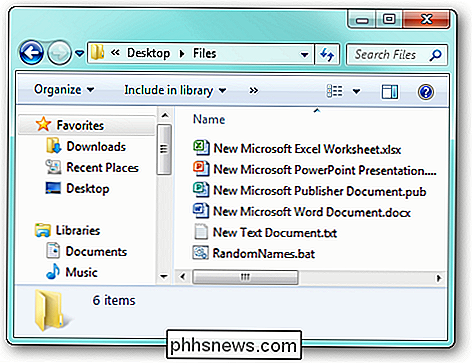
After:
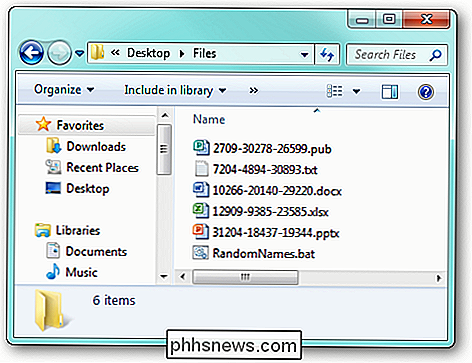
Uses
While it misschien niet meteen voor de hand liggend, er zijn verschillende ietwat praktische toepassingen voor:
- Verander gemakkelijk de naam van afbeeldingsbestanden om de volgorde te wijzigen in diashows of op digitale fotolijsten.
- Een praktische grap (zie de waarschuwing hieronder).
- Als de "random" -knop op je MP3-speler voor jou niet geeky is.
Opties
Er zijn een aantal opties die je in het script kunt configureren:
- Prepend de bestandsnamen - in plaats van het volledige bestand te hernoemen, wordt een willekeurige reeks toegevoegd aan het begin van elke bestandsnaam.
- Hernoemen ongedaan maken -
U kunt deze opties instellen door het bestand RandomNames.bat in Kladblok te openen en dienovereenkomstig te bewerken. Er zijn opmerkingen opgenomen om u te laten weten hoe u elke optie kunt instellen.
Waarschuwing!
Wanneer het script wordt uitgevoerd, wordt u gewaarschuwd dat het verwijderen van het gemaakte vertaalbestand (__Translation.txt) voorkomt dat u de bewerking ongedaan kunt maken. hernoemen.
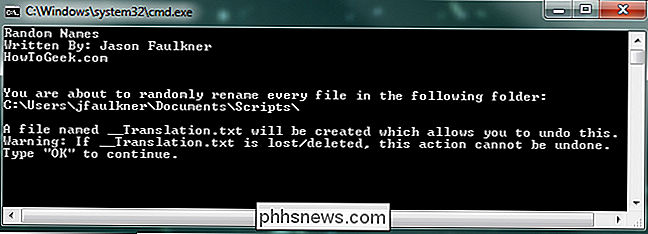
Het is natuurlijk een goed idee om een back-up van uw originele bestanden te maken voordat u ze allemaal hernoemt.
Gebruik verantwoord en heb plezier!
RandomNames-script downloaden van How-To Geek

Een beter oog ontwikkelen voor het maken van goede foto's
Digitale camera's zijn echt goed geworden. Meestal kun je ze in Auto zetten, op de ontspanknop drukken en op klikken, je hebt een perfect passende foto van wat er voor je ligt. Het zal niets bijzonders zijn (en het is exact dezelfde foto die iedereen die in de buurt stond nam), maar je zult iets hebben om te delen met je vrienden op sociale media.

Hoe u uw Bluetooth-muis kunt stoppen met voortdurend loskoppelen
Bluetooth-muizen zijn handig draadloos, maar het is zeer frustrerend wanneer ze hun verbinding verliezen. Lees verder terwijl we problemen oplossen met de Windows-laptop van een lezer en hen helpen hun muis wakker te houden en communiceren met hun computer. Beste How-To Geek, Ik ben zo geïrriteerd met mijn muis dat ik ga terugschakelen tot een volledig model met snoer.



